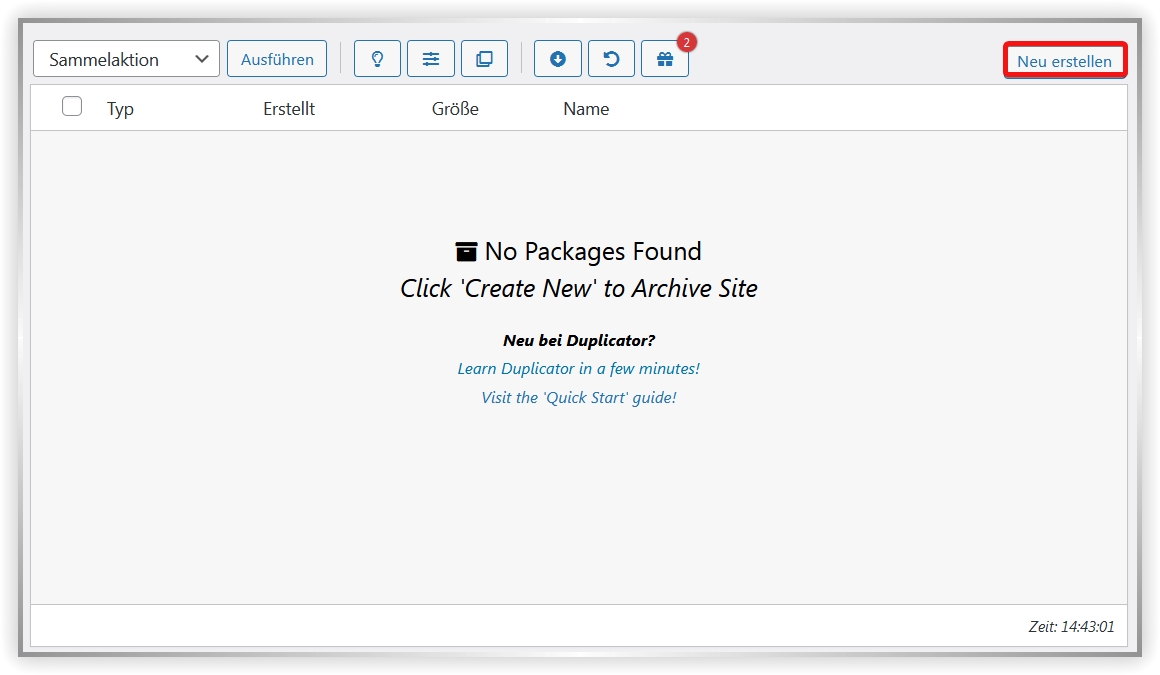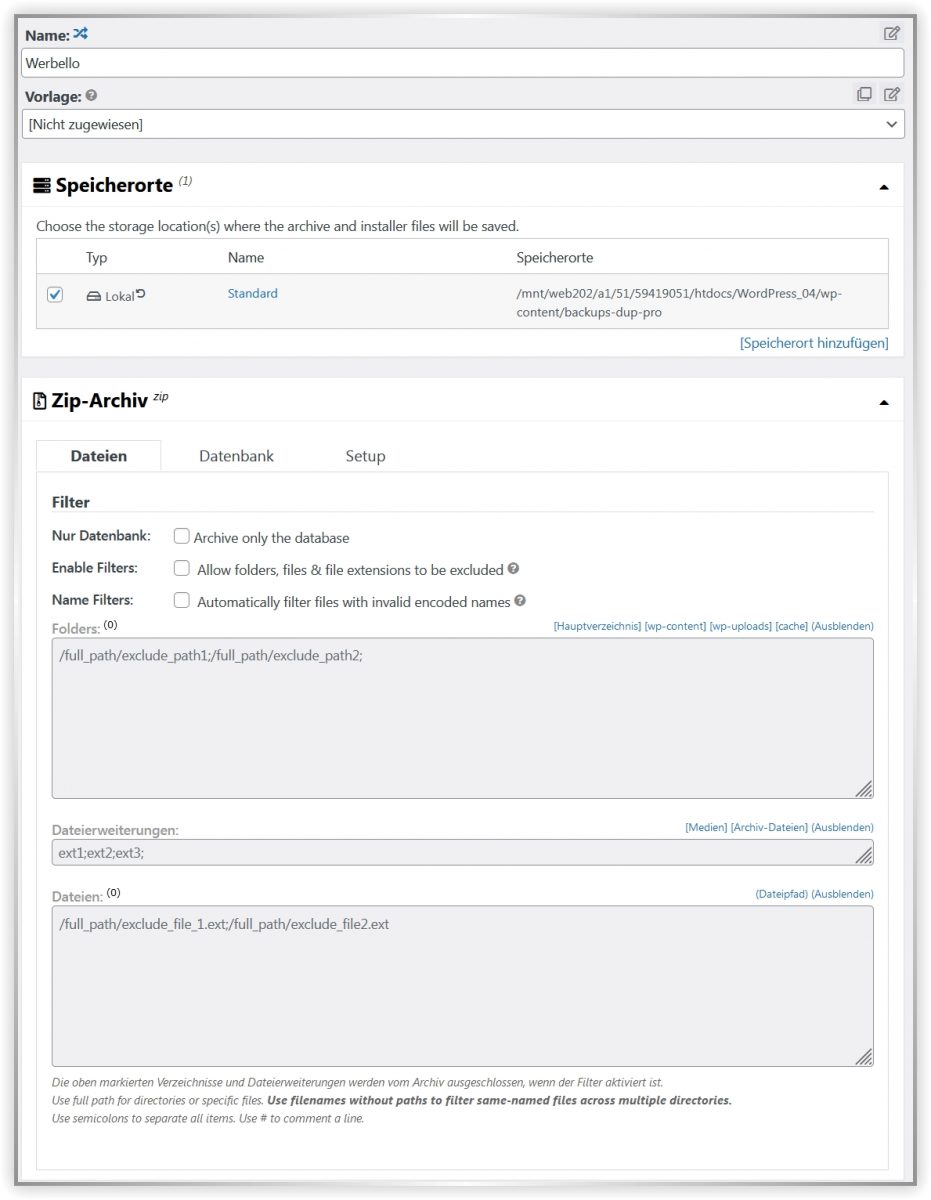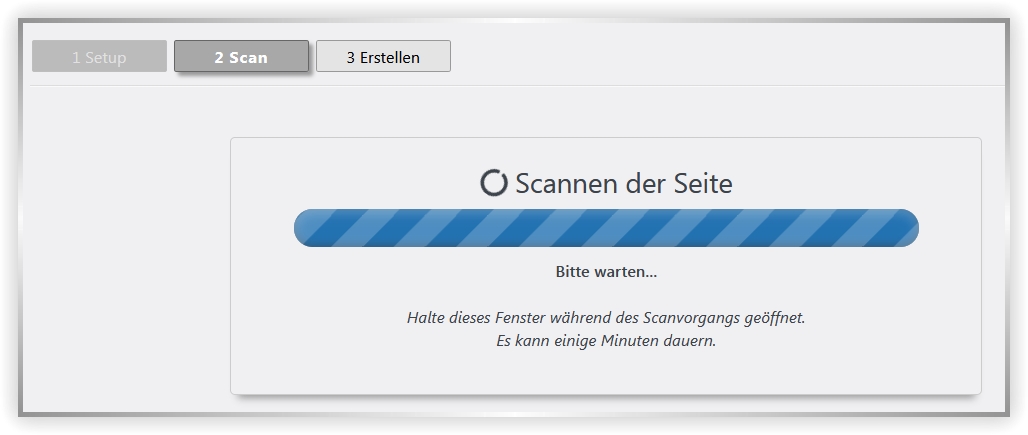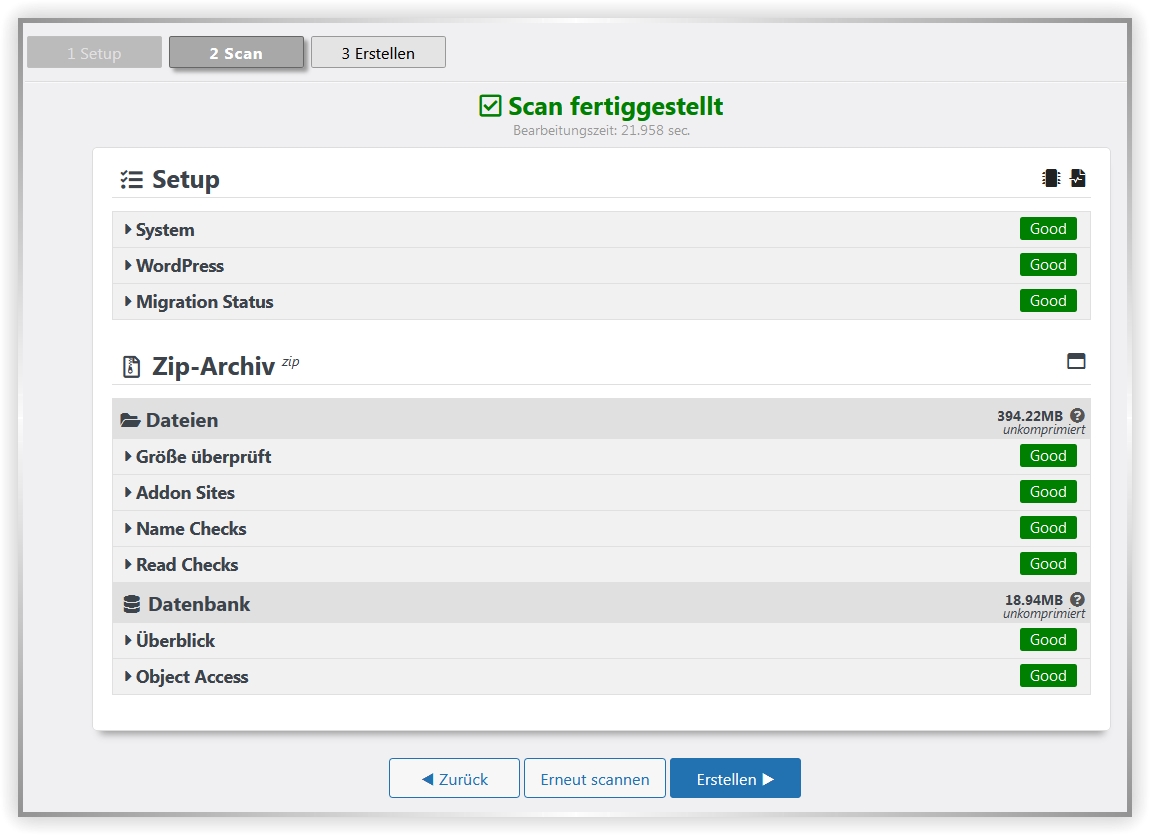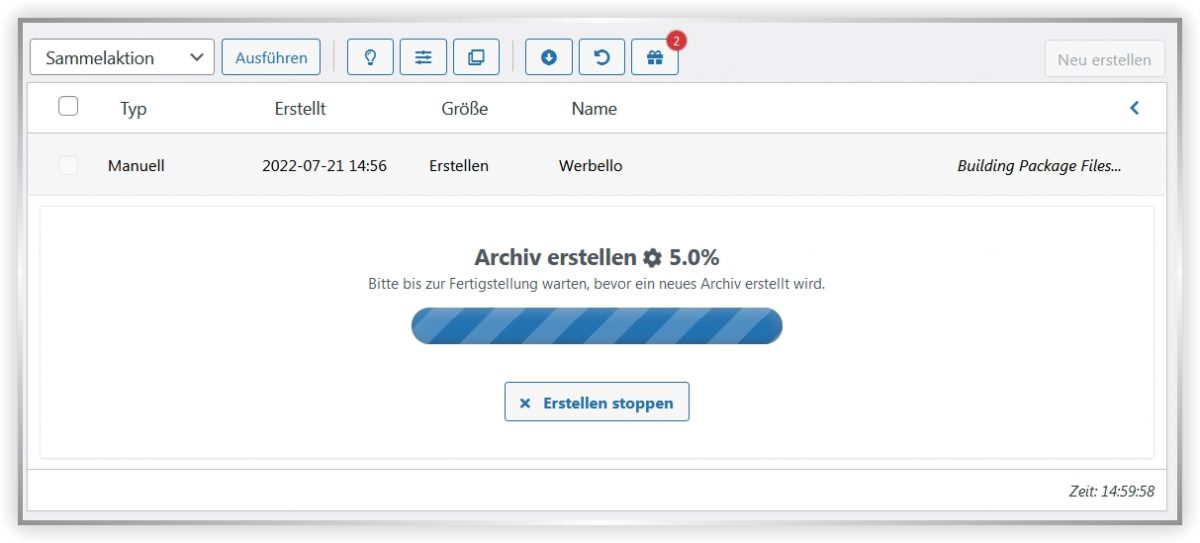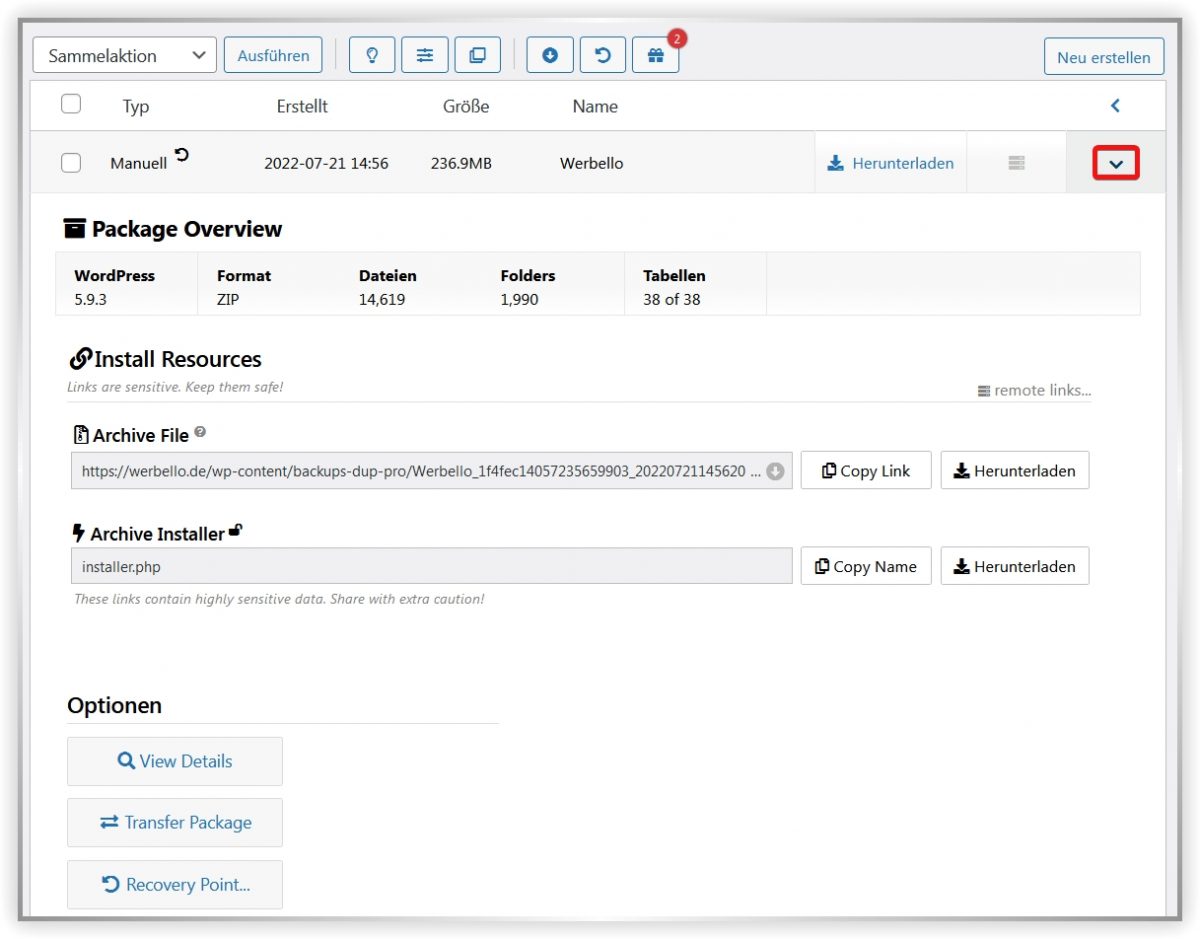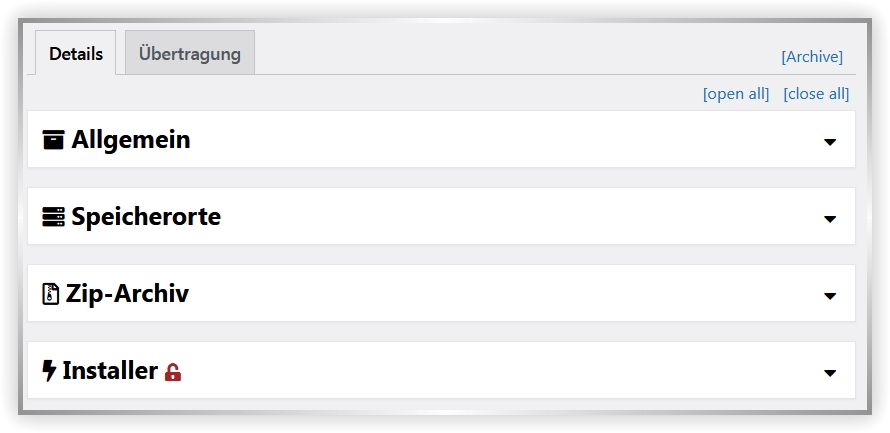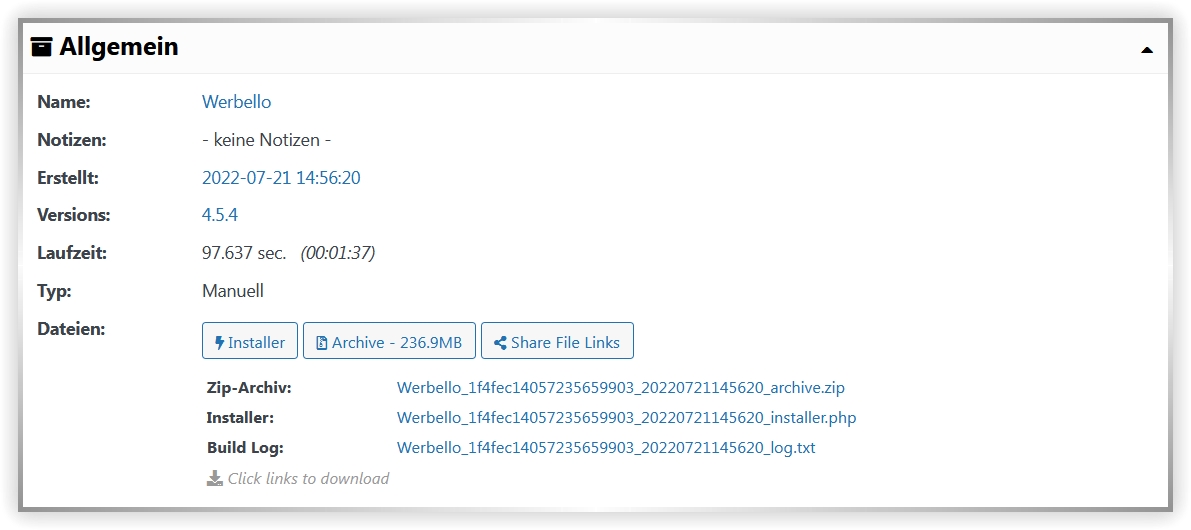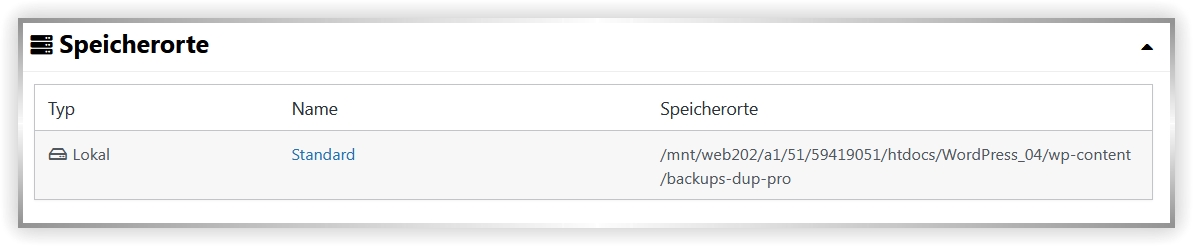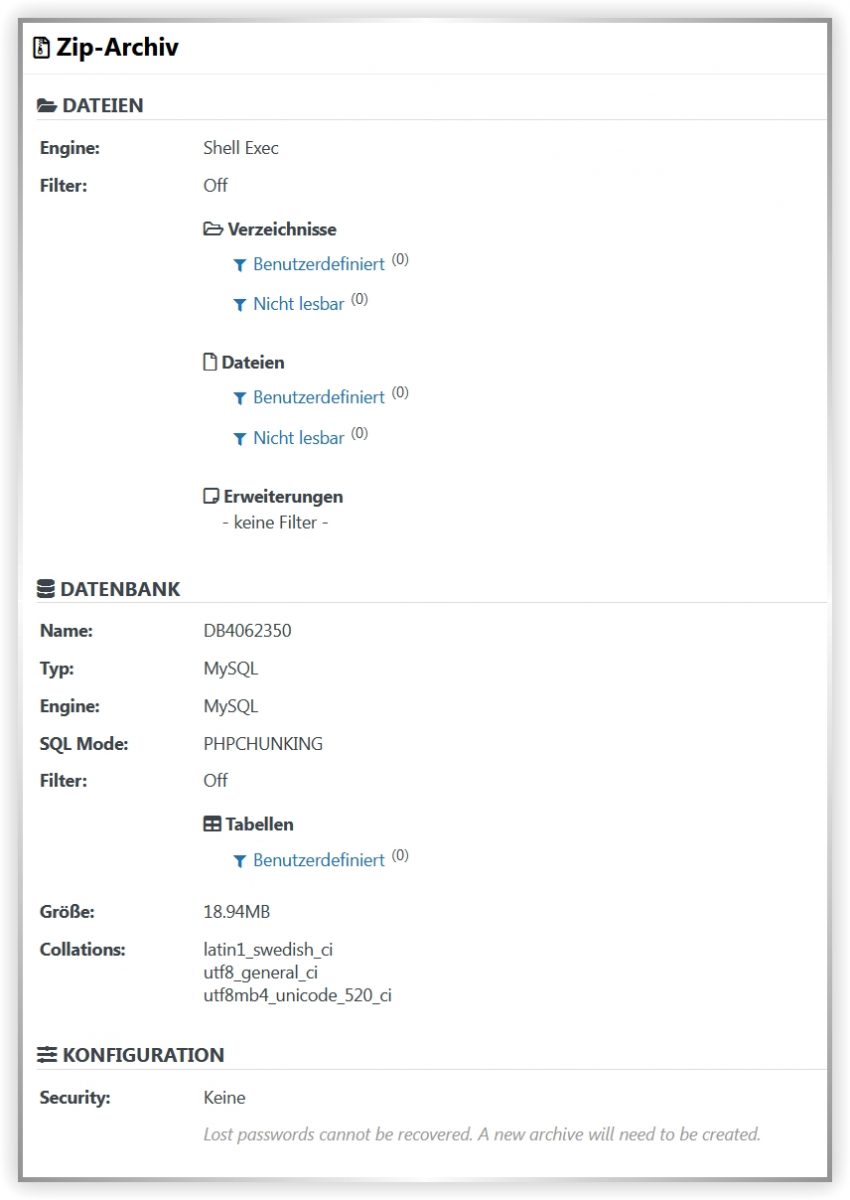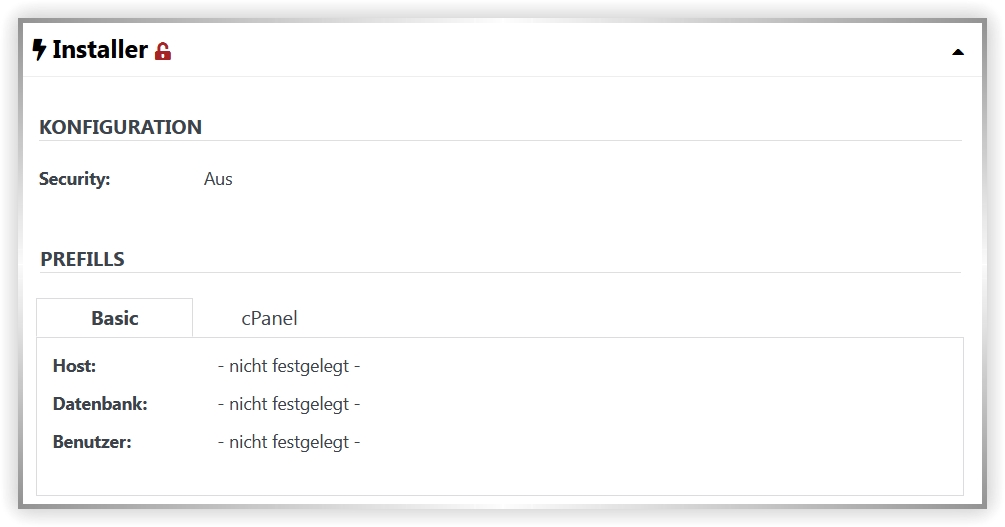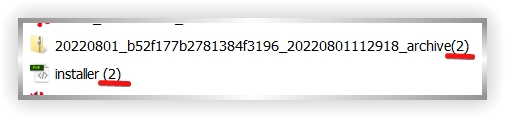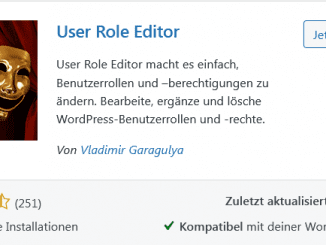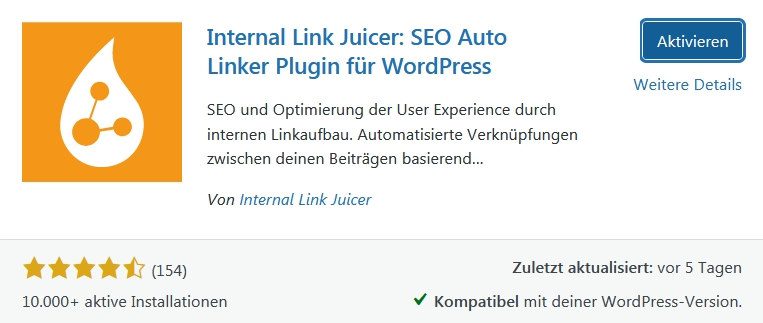WordPress umziehen mit „Duplicator“
Das kostenlose WordPress-Plugin „Duplicator“ unterstützt Dich dabei, Deine WordPress-Website auf einen anderen Server oder Hoster zu migrieren. Derzeit zählt „Duplicator“, zusammen mit der kostenpflichtigen Version „Duplicator Pro“, zu den begehrtesten Erweiterungen für das Klonen und Kopieren kompletter WordPress-Installationen.
Eines Tages steht der entscheidende Moment bevor, in dem ein Umzug deiner WordPress-Website unumgänglich wird. Entweder bietet dein Hosting-Anbieter kein Content Delivery Network (CDN) wie Cloudflare an, die Performance von Python lässt zu wünschen übrig, SSL-Zertifikate sind teurer als bei anderen Anbietern oder die aktuelle Leistungsfähigkeit reicht einfach nicht mehr aus, um die Ansprüche deiner gewachsenen Website zu erfüllen.
Duplicator installieren
Ich gehe davon aus, dass Du bereits das eine oder andere WordPress-Plugin installiert hast und weißt, wie das alles funktioniert.
Falls Du jedoch Neueinsteiger bist, erkläre ich Dir die ersten Schritte in Kurzform.
Du loggst Dich ein, gehst in der linken Navigation zu Plugins->installieren und gibt in dem Suchfeld bei „Plugins durchsuchen“ den Namen des gewünschten Plugin ein. Einige kostenpflichtige Plugins findest Du in dieser Datenbank nicht, doch die allermeisten Plugins werden im WordPress-Repository gelistet, so auch der Duplicator.
Duplicator: Erste Schritte – Archiv anlegen
Das installierte Plugin „Duplicator“ klont/ dupliziert die gesamte WordPress Installation, inklusive Datenbank, Plugins und Uploads und erstellt daraus ein Archiv. Dieses Archiv kann dann auf dem neuen Server (Webspace) entpackt und installiert werden.
Nach der Installation und Aktivierung von „Duplicator“ erstellst Du per „Knopfdruck“ ein Archiv all Deiner WordPress-Dateien und Datenbanken.
Im nächsten Schritt scannt der Duplicator deine WordPress-Installation.
Wenn alles fehlerfrei abläuft, bekommst Du folgende Zusammenfassung präsentiert:
Nach einem Klick auf „Erstellen“ wird jetzt das Archiv erstellt.
Wenn das Duplicator-Archiv fertig erstellt wurde, kannst Du entscheiden, was mit dem Archiv geschehen soll. Klicke rechts oben auf den rot markierten Pfeil, wenn das Menü aufklappen soll.
Optionen
Wenn Du auf View Details gehst, kommst Du in ein neues Menü.
Allgemein
Speicherorte
ZIP-Archive (Dateien & Datenbank)
Installer
Sollten Fehler angezeigt werden, behebst Du sie. Ist alles vorbildlich gelaufen, kannst Du das Archiv auf Deinen Computer herunterladen.
Duplicator: Download Archiv- und Installer-Datei
Bei den OPTIONEN deines ARCHIV findest Du den Punkt „VIEW DETAILS“, der Dich zu den Untermenüs
- Allgemein
- Speicherorte
- ZIP-Archiv und
- Installer führt.
Bei ALLGEMEIN findest Du folgende Button-Zeile vor:
Wenn Du auf INSTALLER und ARCHIVE klickst, werden die Dateien automatisch in Deinen Download-Ordner auf Deinem Computer heruntergeladen.
Umzug zu neuen Hoster/ Server
WordPress-Umzug: Vorbereitungen
Einige Vorbereitungen sind nötig. Wenn Du schon eine neue Domain für Deine geklonte WordPress-Installation registriert hast, machst Du Folgendes:
- Lege eine neue Datenbank an
- Lege einen neuen Ordner auf deinem Webspace an
- Domain-Verwendungsart anpassen: Webspace verbinden (Ordner) mit Domain
WordPress-Umzug: Installations-Dateien und Installer hochladen
Du musst mit deinem FTP-Programm (z.B. FileZilla) nur zwei Dateien in den neuen Ordner hochladen.
Damit es nicht zu Fehlern und Problemen kommt, muss die zum ZIP-Archive passende Installer-Datei hochgeladen werden.
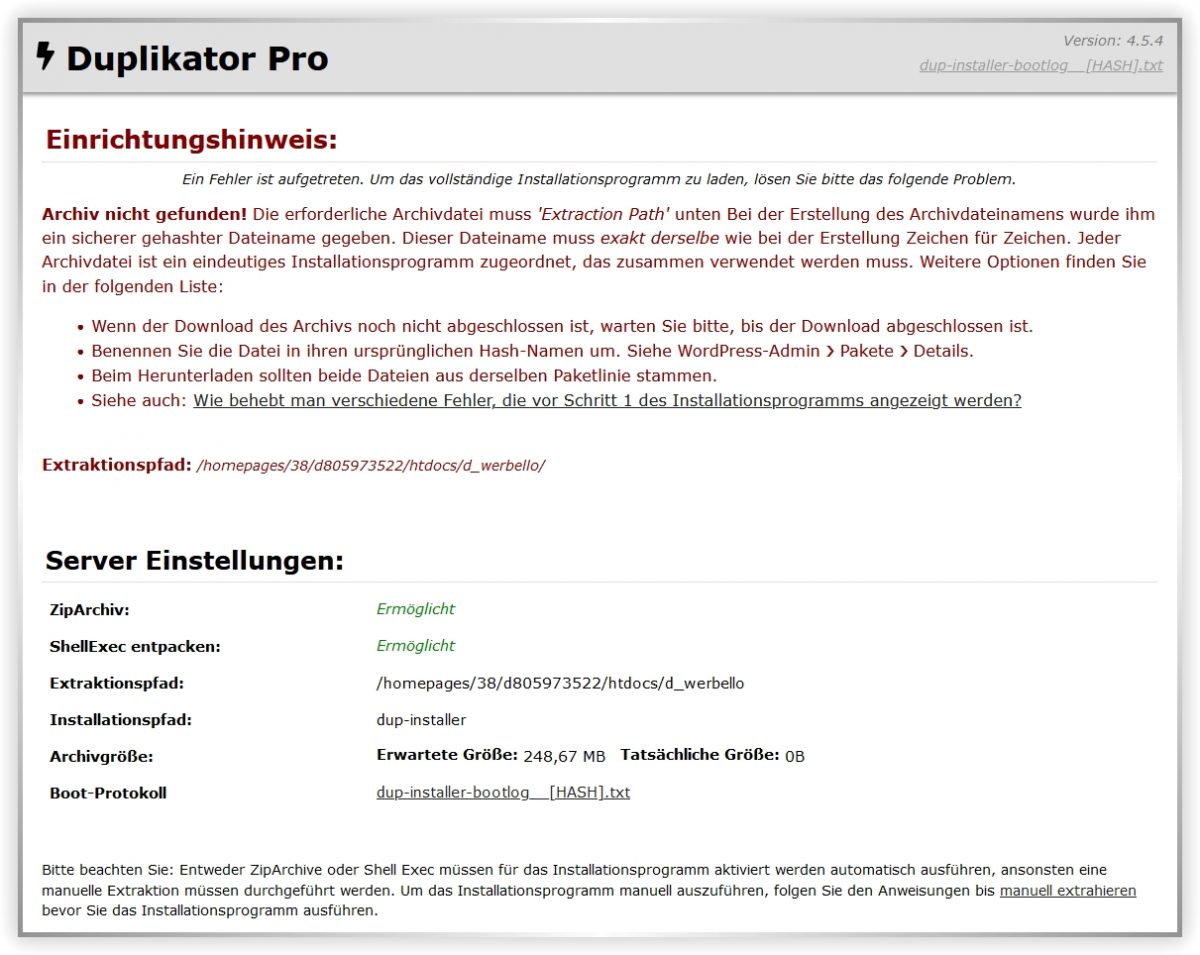
Solltest Du die Dateien mehrmals heruntergeladen haben und sie enthalten serialisierte Nummern, müssen diese entfernt werden! Sonst tauch die oben eingefügte Fehlermeldung auf.
WordPress-Umzug: Installationsroutine starten
Der zuvor hochgeladene Installer entpackt das ZIP-Archiv und startet die komplette Installation. Dazu rufst du im Browser Folgendes auf:
www.domein-name.de/installer.php
Wie es weitergeht, liest Du im zweiten Teil des Beitrags.